修复任务栏搜索在 Windows 10 中不起作用
已发表: 2019-06-21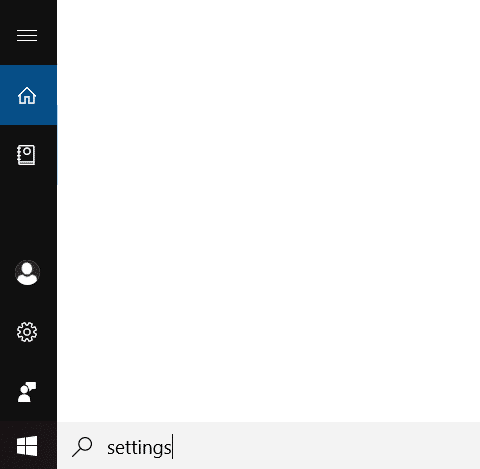
修复任务栏搜索在 Windows 10 中不起作用:如果您遇到在任务栏搜索中搜索某些特定程序或文件但搜索结果未返回任何内容的问题,请不要担心,因为您也面临以下问题任务栏搜索不像许多其他用户那样工作。 用户描述的问题是当他们在任务栏搜索中键入任何内容时,例如,在搜索中说设置,它甚至不会自动完成,更不用说搜索结果了。
简而言之,每当您在搜索框中输入任何内容时,您都不会得到任何搜索结果,您所看到的只是搜索动画。 将有三个移动的点表示搜索正在运行,但即使您让它运行 15-30 分钟,它似乎也不会显示任何结果,并且您的所有努力都将付诸东流。
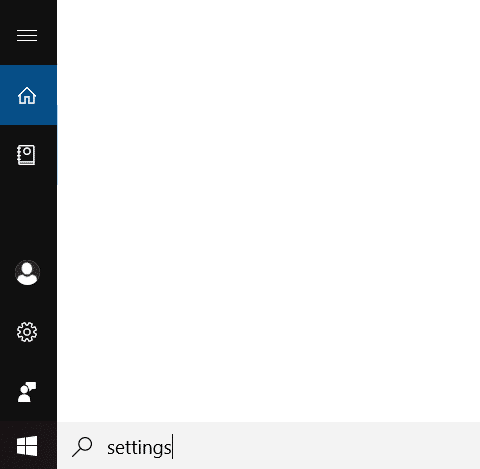
导致此问题的原因有很多,其中一些是:Cortana 进程干扰搜索、Windows 搜索无法自动启动、搜索索引问题、搜索索引损坏、用户帐户损坏、页面文件大小问题等。因此,正如您所见,搜索无法正常工作的原因有很多,因此,您需要尝试本指南中列出的每个修复程序。 无论如何,不要浪费任何时间,让我们看看如何使用下面列出的故障排除指南实际修复任务栏搜索在 Windows 10 中不起作用。
内容
- 修复任务栏搜索在 Windows 10 中不起作用
- 方法 1 – 重新启动计算机
- 方法 2 – 结束 Cortana 的进程
- 方法 3 – 重新启动 Windows 资源管理器
- 方法 4 – 重新启动 Windows 搜索服务
- 方法 5 – 运行 Windows 搜索和索引疑难解答
- 方法 6 – 修改 Windows 搜索服务
- 方法 7 – 更改页面文件大小
- 方法 8 – 重建 Windows 搜索索引
- 方法 9 – 重新注册 Cortana
- 方法 10 – 创建新的管理员用户帐户
修复任务栏搜索在 Windows 10 中不起作用
确保创建一个还原点以防万一出现问题。
在尝试下面列出的任何高级方法之前,建议进行简单的重新启动,这可能能够解决此问题,但如果它没有帮助则继续。
方法 1 – 重新启动计算机
大多数技术人员报告说,重新启动他们的系统可以解决他们设备的几个问题。 因此,我们不能忽视重启系统的重要性。 第一种方法是重新启动设备并检查它是否修复了任务栏搜索在 Windows 10 中不起作用的问题。
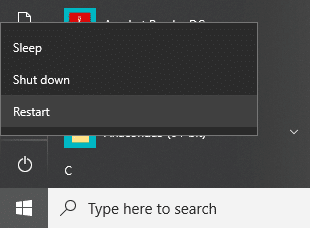
方法 2 – 结束 Cortana 的进程
Cortana 进程可能会干扰 Windows 搜索,因为它们彼此共存。 因此,您需要重新启动已解决许多用户的 Windows 搜索问题的 Cortana 进程。
1.启动任务管理器——右键单击任务栏并选择任务栏管理器。
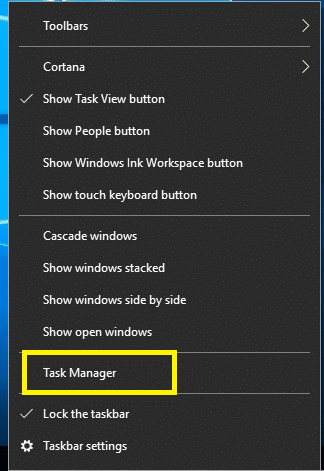
2.在进程选项卡下找到 Cortana。
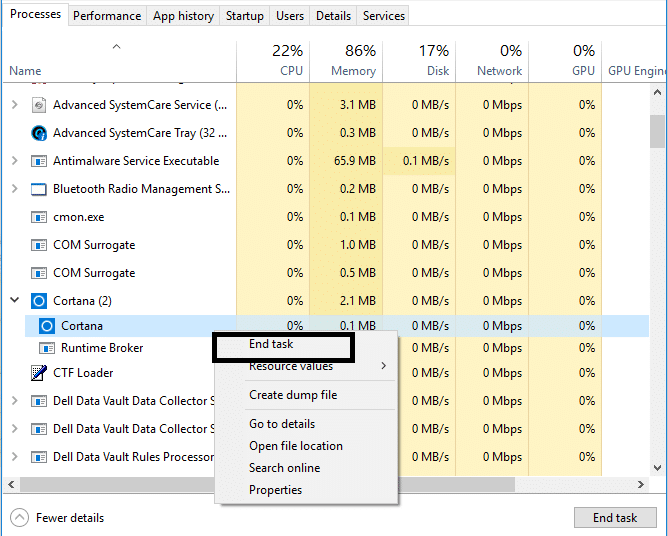
3.右键单击 Cortana进程并从上下文菜单中选择结束任务。
这将重新启动 Cortana,它应该能够修复任务栏搜索不起作用的问题,但如果您仍然卡住,请继续使用下一个方法。
方法 3 – 重新启动 Windows 资源管理器
1.同时按下Ctrl + Shift + Esc键启动任务管理器。
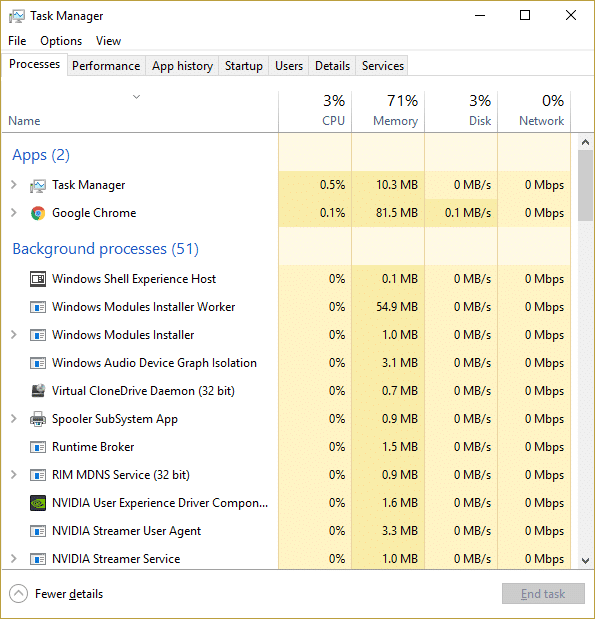
2.在列表中找到explorer.exe然后右键单击它并选择结束任务。
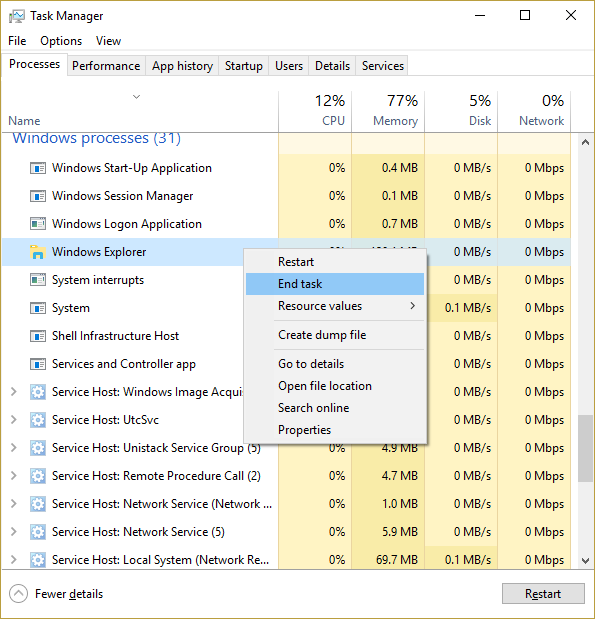
3.现在,这将关闭资源管理器,为了再次运行它,单击文件 > 运行新任务。
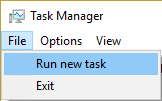
4. 键入explorer.exe并点击 OK 以重新启动资源管理器。
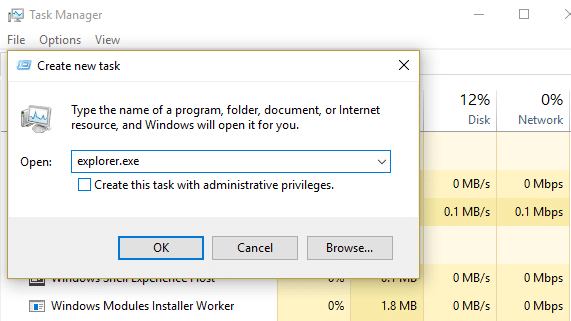
5.退出任务管理器,您应该能够修复任务栏搜索在 Windows 10 中不起作用的问题,如果没有,则继续下一个方法。
方法 4 – 重新启动 Windows 搜索服务
1.在系统上按 Windows + R 开始运行命令并键入 services.msc 并按 Enter。
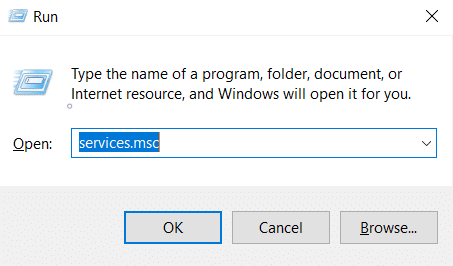
2.右键单击 Windows 搜索。
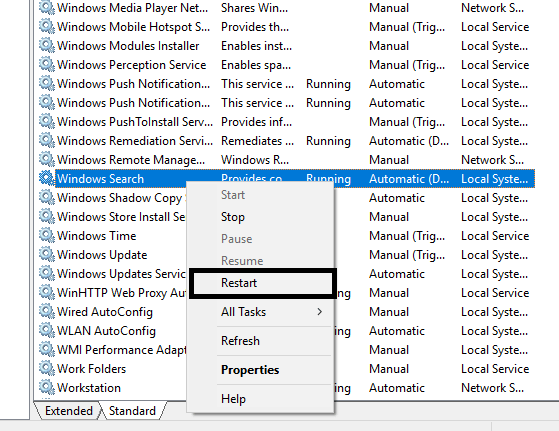
3.这里你需要选择重启选项。
一旦你启动了tor系统,你很可能会看到问题已经解决了。 重新启动 Windows 搜索服务肯定会在您的设备上带来任务栏搜索。
方法 5 – 运行 Windows 搜索和索引疑难解答
有时,可以通过运行内置的 Windows 疑难解答程序来简单地解决 Windows Search 的问题。 因此,让我们看看如何通过运行 Search & Indexing Troubleshooter 来解决这个问题:
1.按Windows 键 + R然后键入控制面板并按 Enter 打开控制面板。
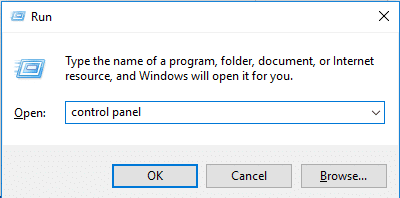
2.搜索疑难解答并单击疑难解答。
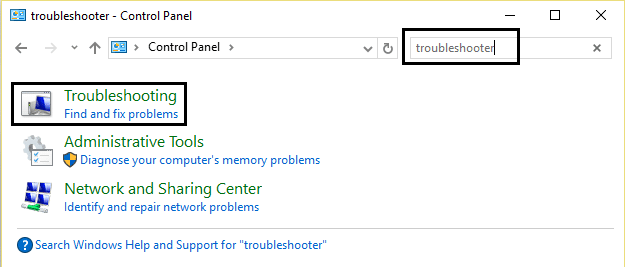
3.下一步,单击左侧窗格中的查看全部。
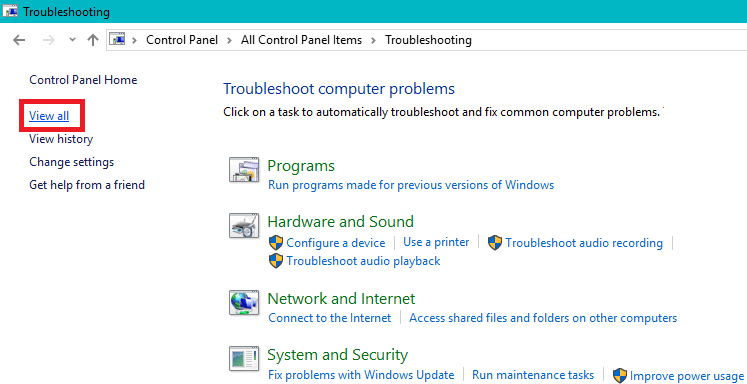
4.单击并运行搜索和索引疑难解答。
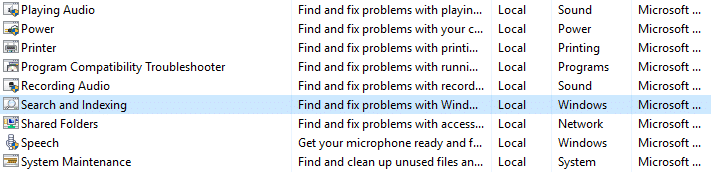
5.按照屏幕上的说明运行疑难解答。
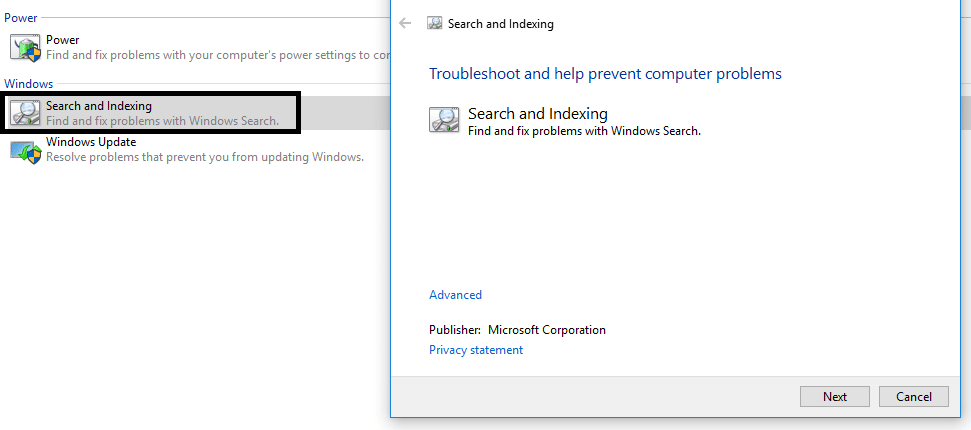
6.如果发现任何问题,请单击您遇到的任何问题旁边的可用复选框。
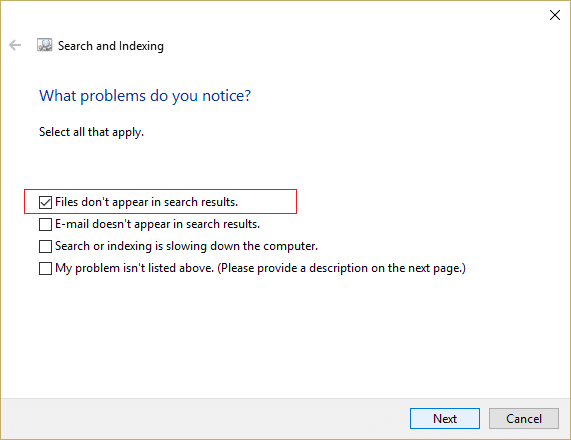
7.疑难解答可能能够修复任务栏搜索在 Windows 10 中不起作用的问题。
方法 6 – 修改 Windows 搜索服务
如果 Window 无法自动启动 Windows Search 服务,那么您将面临 Windows Search 的问题。 因此,您需要确保 Windows 搜索服务的启动类型设置为自动以修复任务栏搜索不工作的问题。
1.按Windows键+ R打开运行对话框。
2. 键入services.msc并回车。
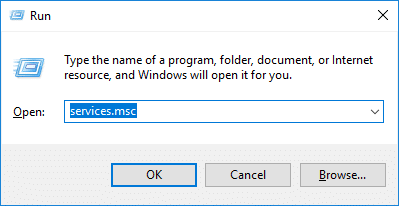
3. 一旦 services.msc 窗口打开,您需要找到Windows Search。
注意:按键盘上的 W 可轻松访问 Windows 搜索。
4.右键单击Windows 搜索并选择属性。
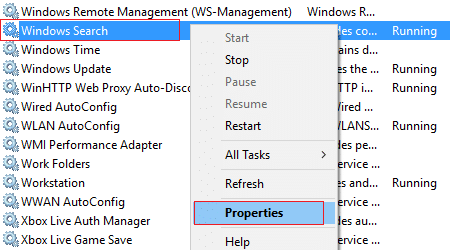
5.现在从启动类型下拉列表中选择自动,如果服务未运行,请单击运行。
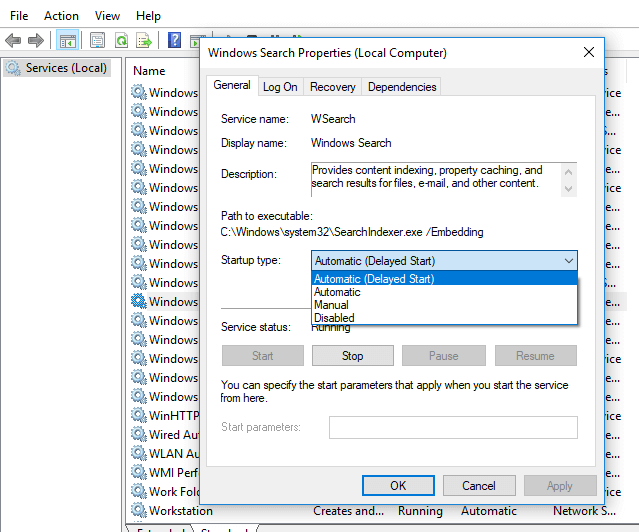
6.单击应用,然后单击确定。
7.再次右键单击 Windows 搜索并选择重新启动。
8.重新启动您的 PC 以保存更改。
方法 7 – 更改页面文件大小
修复任务栏搜索在 Windows 10 中不起作用的另一种潜在方法是增加分页文件的大小:

Windows 具有虚拟内存概念,其中页面文件是具有 .SYS 扩展名的隐藏系统文件,通常驻留在您的系统驱动器(通常是 C:\ 驱动器)上。 此页面文件允许系统具有额外的内存,以便与 RAM 一起平稳地处理工作负载。 您可以在此处了解有关页面文件以及如何在 Windows 10 中管理虚拟内存(页面文件)的更多信息。
1.按Windows键+ R开始运行。
2.在“运行”对话框中键入sysdm.cpl ,然后按 Enter。
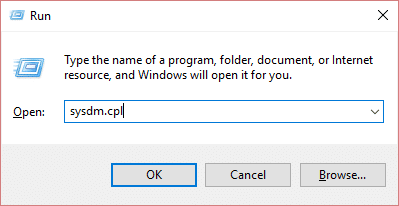
3.单击高级选项卡。
4.在性能选项卡下,您需要单击设置。
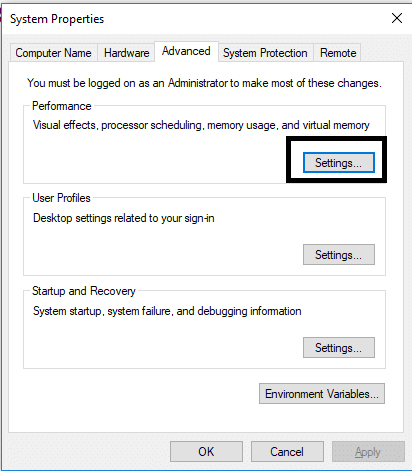
5.现在在性能选项窗口下单击高级选项卡。
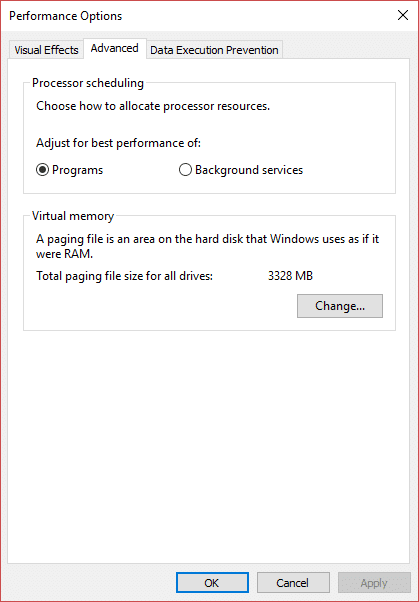
6.单击虚拟内存部分下的更改按钮。
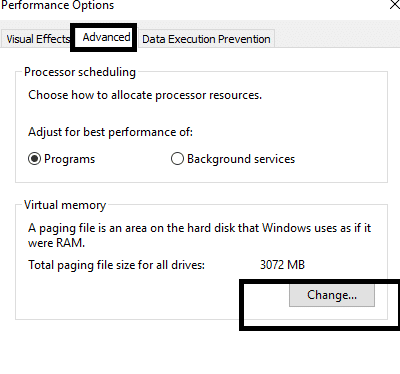
7.取消选中“自动管理所有驱动器的页面文件大小”框,之后它将突出显示其他自定义选项。
8.选中“自定义大小”选项并记下所有驱动器的总页面文件大小下的最小允许和推荐值。
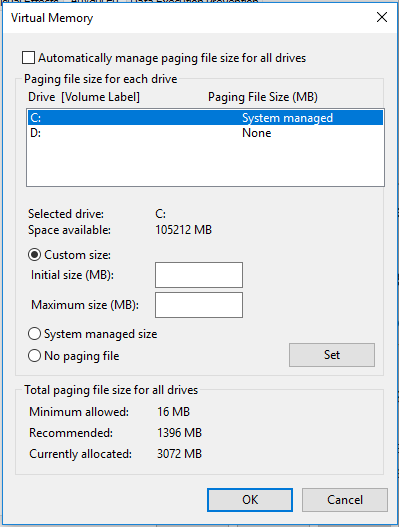
根据您的硬盘大小,您可以开始将自定义大小下的初始大小 (MB) 和最大大小 (MB)从 16 MB 增加到 2000 MB。 很可能它将解决此问题并让任务栏搜索再次在 Windows 10 中工作。
方法 8 –重建 Windows 搜索索引
1.按 Windows 键 + R 然后键入control并按 Enter 打开控制面板。
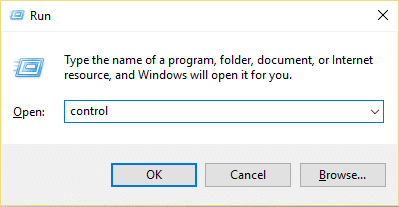
2.在控制面板搜索中键入索引,然后单击索引选项。
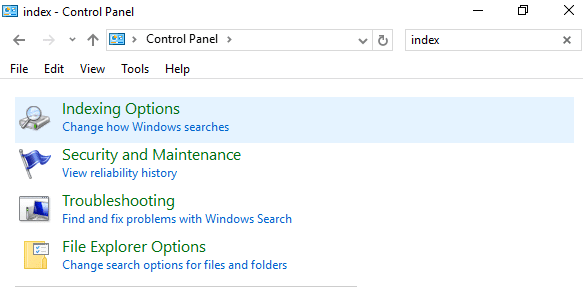
3.如果您无法搜索,请打开控制面板,然后从查看方式下拉菜单中选择小图标。
4.现在您将看到索引选项,只需单击它。
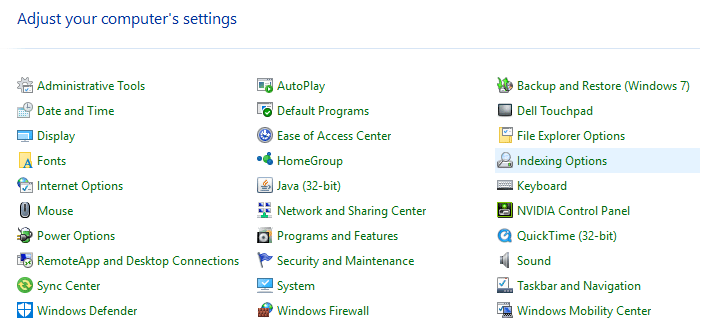
5.单击“索引选项”窗口底部的“高级”按钮。
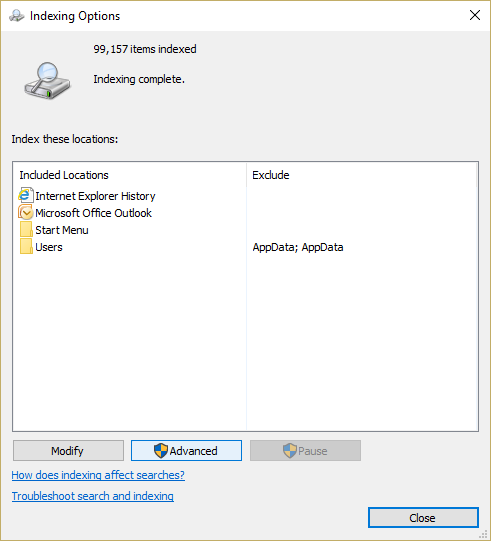
6.切换到“文件类型”选项卡并选中“如何索引此文件”下的“索引属性和文件内容”。
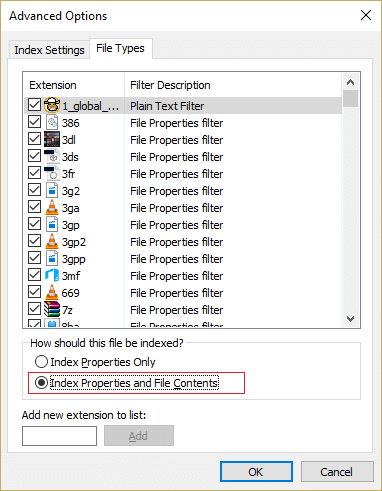
7.然后单击确定并再次打开高级选项窗口。
8.然后在“索引设置”选项卡中,单击“故障排除”下的“重建”按钮。
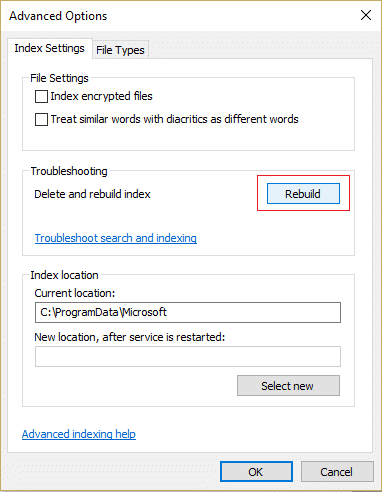
9.索引需要一些时间,但一旦完成,您在 Windows 10 中的任务栏搜索结果应该不会有任何进一步的问题。
方法 9 –重新注册 Cortana
1.搜索Powershell ,然后右键单击它并选择以管理员身份运行。
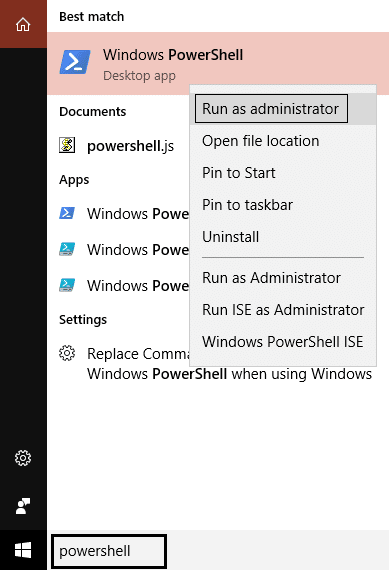
2.如果搜索不起作用,请按 Windows 键 + R,然后键入以下内容并按 Enter:
C:\Windows\System32\WindowsPowerShell\v1.0
3.右键单击powershell.exe并选择以管理员身份运行。
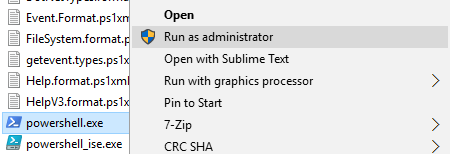
4. 在 PowerShell 中键入以下命令并按 Enter:
Get-AppXPackage -Name Microsoft.Windows.Cortana | Foreach {Add-AppxPackage -DisableDevelopmentMode -Register "$($_.InstallLocation)\AppXManifest.xml"} 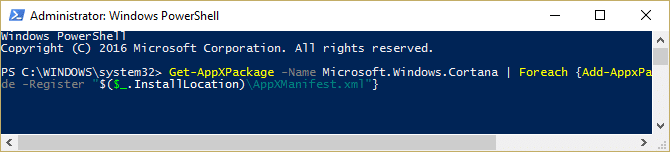
5.等待上述命令完成并重新启动您的 PC 以保存更改。
6.查看重新注册 Cortana 是否会修复任务栏搜索在 Windows 10 中不起作用的问题。
方法 10 –创建新的管理员用户帐户
1.按 Windows 键 + I 打开设置,然后单击帐户。
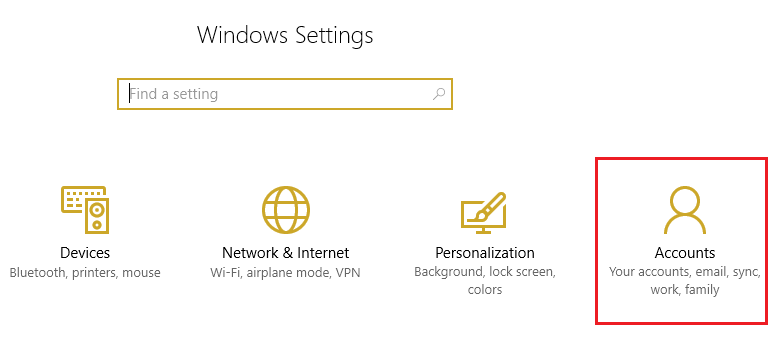
2.单击左侧菜单中的家庭和其他人选项卡,然后单击其他人下的将其他人添加到此PC 。
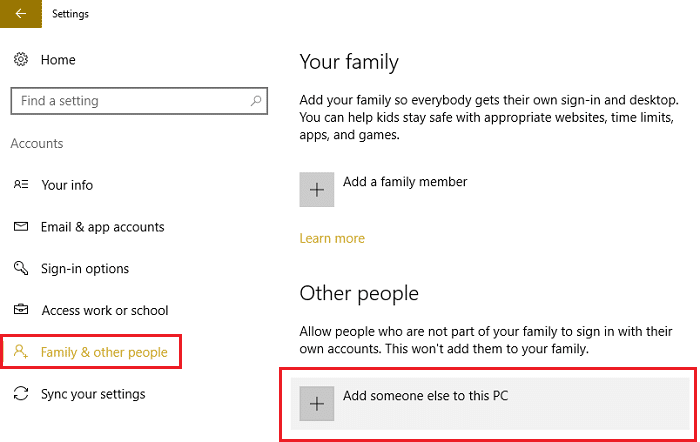
3.点击底部的我没有此人的登录信息。
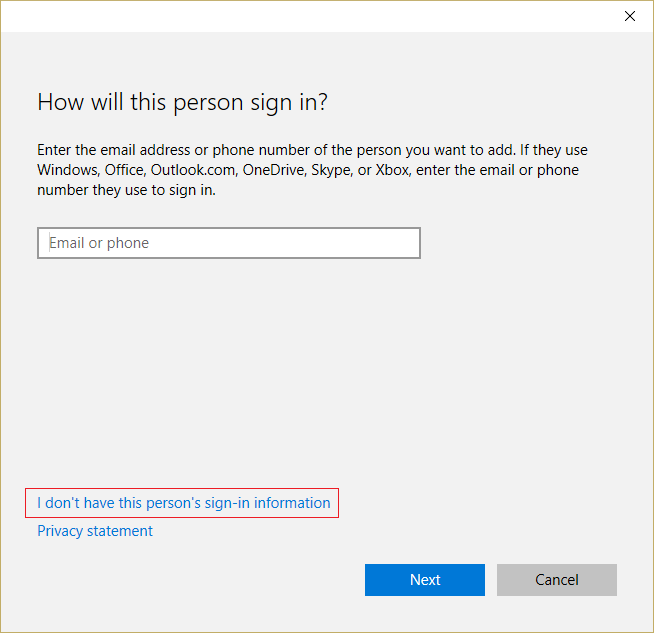
4.选择底部的添加没有Microsoft帐户的用户。
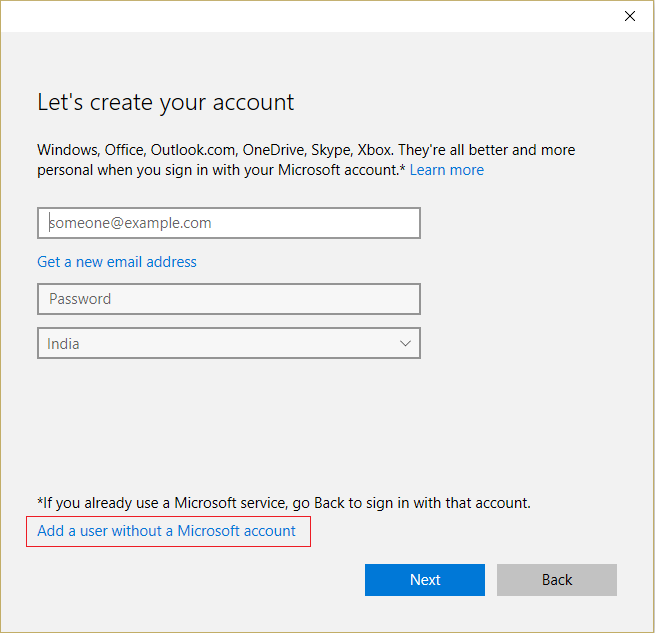
5.现在输入新帐户的用户名和密码,然后单击下一步。
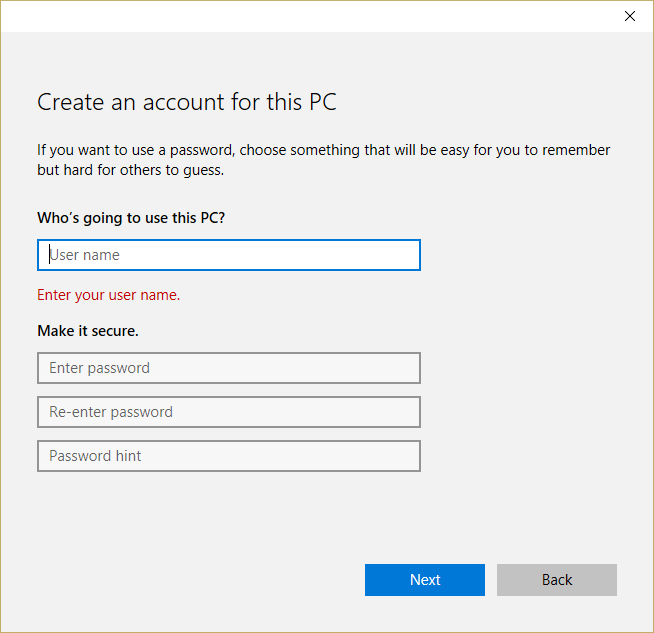
6.创建帐户后,您将返回帐户屏幕,从那里单击更改帐户类型。
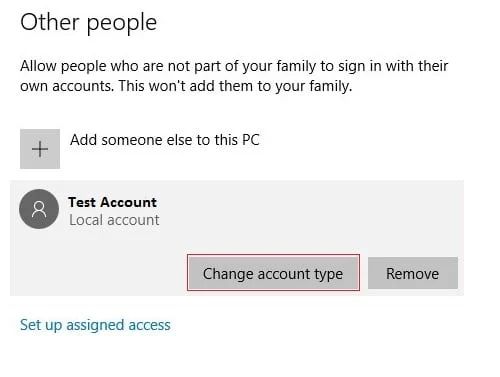
7.当弹出窗口出现时,将帐户类型更改为管理员,然后单击确定。
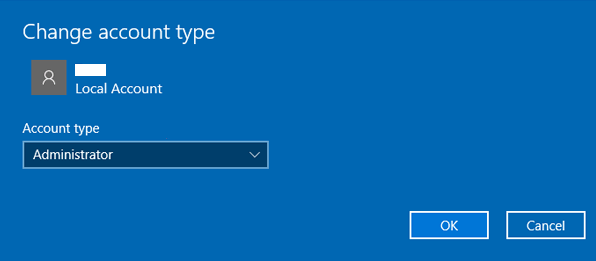
8.现在登录到上面创建的管理员帐户并导航到以下路径:
C:\Users\Your_Old_User_Account\AppData\Local\Packages\Microsoft.Windows.Cortana_cw5n1h2txyewy
注意:确保在导航到上述文件夹之前启用显示隐藏文件和文件夹。
9.删除或重命名文件夹Microsoft.Windows.Cortana_cw5n1h2txyewy。
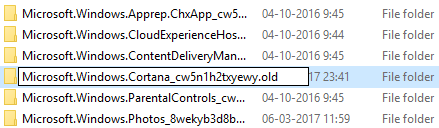
10.重新启动您的PC并登录到遇到问题的旧用户帐户。
11.打开 PowerShell 并键入以下命令并按 Enter:
Add-AppxPackage -Path “C:\Windows\SystemApps\Microsoft.Windows.Cortana_cw5n1h2txyewy\Appxmanifest.xml” -DisableDevelopmentMode -Register

12.现在重启你的电脑,这肯定会一劳永逸地解决搜索结果问题。
受到推崇的:
- 无法连接到 WhatsApp 网页? 修复 WhatsApp Web 无法正常工作!
- Windows 更新卡住了? 这里有一些你可以尝试的事情!
- Windows 10 提示:通过清理 WinSxS 文件夹节省空间
- 如何在 Windows 10 上重置邮件应用程序
我希望这篇文章对您有所帮助,您现在可以轻松地修复任务栏搜索在 Windows 10 中不起作用的问题,但是如果您对本教程仍有任何疑问,请随时在评论部分提出。
